Cómo reparar el código de error CAAC000E de Microsoft Office 365 Se alcanzó el límite o el límite del dispositivo
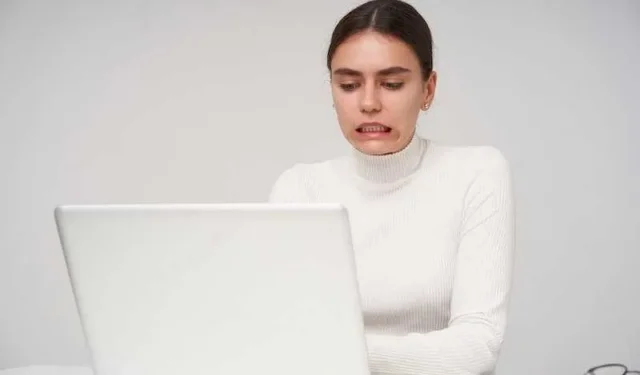
Si es un ávido usuario de Microsoft Office 365 , es posible que haya encontrado el frustrante error «Límite del dispositivo alcanzado» o «Límite alcanzado» con el código CAAC000E. Este error ocurre cuando alcanza la cantidad máxima de dispositivos permitidos para conectarse a su cuenta de Office 365.
Pero no es necesario que te preocupes. La guía de hoy lo guiará a través de los pasos para solucionar y solucionar este problema, permitiéndole continuar usando Office 365 en todos sus dispositivos sin problemas.
Comprender el código de error de Microsoft Office 365 CAAC000E Límite o límite de dispositivo alcanzado
El error «Límite de dispositivo alcanzado» (CAAC000E) se activa cuando alcanza el límite de dispositivo establecido por Microsoft para su suscripción a Office 365. Los diferentes planes de suscripción vienen con diferentes límites de dispositivos.
Por ejemplo, una suscripción personal puede tener un límite más bajo que un plan empresarial. El mensaje de error aparece cuando intenta activar Office en un nuevo dispositivo más allá del límite permitido.
Solución de problemas del código de error de Microsoft Office 365 CAAC000E Límite o límite del dispositivo alcanzado
Si encuentra este problema con Microsoft Office 365 , estas son las soluciones para resolverlo.
Paso 1: verifique los detalles de su suscripción a Microsoft Office
Comience iniciando sesión en su cuenta de Microsoft Office en un dispositivo con Office instalado.
- Navegue a la configuración de su cuenta para encontrar detalles sobre su suscripción.
- Busque la sección que especifica la cantidad máxima de dispositivos permitidos.
- Si no está seguro de dónde encontrar esta información, el sitio web de soporte de Microsoft puede proporcionar instrucciones detalladas según su tipo de suscripción.
Paso 2: revisar y administrar dispositivos
Para liberar una ranura para un nuevo dispositivo, revisa tus dispositivos conectados y considera eliminar los que ya no uses.
- Vaya a la sección «Dispositivos» en la configuración de su cuenta.
- Verá una lista de todos los dispositivos conectados a su cuenta aquí.
- Puede eliminar un dispositivo seleccionándolo y eligiendo la opción «Eliminar».
- Tenga en cuenta que esta acción desactivará Office en el dispositivo seleccionado.
Paso 3: desactive Microsoft Office en dispositivos no utilizados
Si encuentra el error al intentar instalar Office en un dispositivo nuevo pero no puede acceder a la lista de dispositivos debido al error en sí, puede desactivar Office de forma remota en los dispositivos no utilizados.
- Visite la página de administración de cuentas de Microsoft, inicie sesión y navegue hasta la sección «Estado de instalación».
- Desde aquí, puede optar por desactivar Office en dispositivos específicos que ya no estén en uso.
Paso 4: comuníquese con el servicio de atención al cliente de Microsoft
Si ha seguido los pasos anteriores y aún enfrenta el error CAAC000E, es una buena idea comunicarse con el soporte técnico de Microsoft. Pueden brindarle asistencia personalizada y posiblemente ayudarlo a aumentar el límite de su dispositivo.
Recuerde brindarles detalles relevantes sobre su suscripción y el error que está encontrando.
Paso 5: considere actualizar su suscripción a Microsoft Office
Supongamos que alcanza constantemente el límite de dispositivos debido a que hay varios dispositivos activos.
En ese caso, podría valer la pena considerar actualizar su suscripción a un plan que ofrezca un límite de dispositivo más alto. Eso podría evitarle la molestia de administrar las activaciones de dispositivos con frecuencia.
Medidas preventivas que puede tomar para evitar el código de error CAAC000E de Microsoft Office 365 Se alcanzó el límite o el límite del dispositivo
Para evitar encontrar el error «Límite del dispositivo alcanzado» en el futuro, considere implementar las siguientes medidas preventivas:
- Comprobación periódica de dispositivos: revise periódicamente los dispositivos conectados a su cuenta de Office 365 y elimine los dispositivos no utilizados.
- Utilice una cuenta central: centralice las instalaciones de Office 365 en una sola cuenta si es posible. Puede ayudar a gestionar mejor las activaciones de dispositivos.
- Cerrar sesión en dispositivos no utilizados: cierre sesión cuando termine de usar Office en un dispositivo. Eso evita activaciones innecesarias de dispositivos.
Tenga en cuenta que una gestión adecuada del dispositivo y comprobaciones ocasionales de suscripción pueden ayudarle a evitar este error en el futuro.



Deja una respuesta